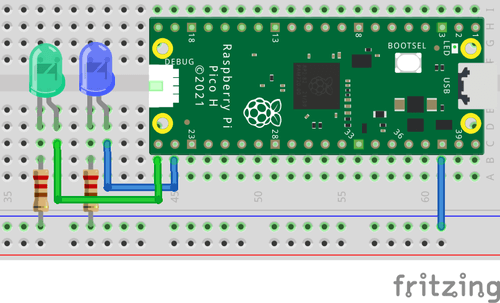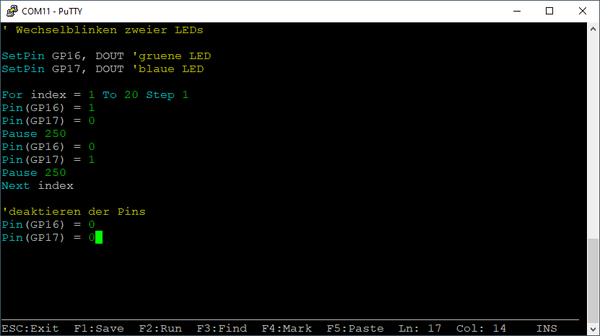In diesem kurzen Beitrag möchte ich dir zeigen, wie du deinen BASIC Code im Autostart sofort auf dem Raspberry Pi Pico ausführen kannst, sobald dieser Strom erhält.

Wie du in BASIC auf dem Raspberry Pi Pico mit PicoMite programmierst, habe ich dir bereits in den nachfolgenden Beiträgen gezeigt.
- BASIC Programmierung am Raspberry Pi Pico W,
- Raspberry Pi Pico BASIC #1 – Überblick,
- Raspberry Pi Pico BASIC #2 – Speicherverwaltung
Ein kleines Beispiel
Erstellen wir zuerst eine kleine Schaltung am Raspberry Pi Pico mit zwei LEDs, welche lediglich im Wechsel blinken sollen.
Benötigte Ressourcen für das Beispiel
Wenn du das kleine Beispiel nachbauen möchtest, dann benötigst du:
- einen Raspberry Pi Pico* oder Pico W*,
- ein Micro-USB Datenkabel*,
- eine Powerbank*,
- zwei 5 mm, LEDs*,
- zwei 220 Ohm Vorwiderstände*,
- ein 400 Pin Breadboard* oder
- ein GPIO Expander Board*,
- diverse Breadboardkabel*
Hinweis von mir: Die mit einem Sternchen (*) markierten Links sind Affiliate-Links. Wenn du über diese Links einkaufst, erhalte ich eine kleine Provision, die dazu beiträgt, diesen Blog zu unterstützen. Der Preis für dich bleibt dabei unverändert. Vielen Dank für deine Unterstützung!
Aufbau der Schaltung
Der Aufbau der Schaltung ist sehr einfach und wenn du meinen Blog schon länger verfolgst, dann kennst du diese bestimmt bereits.
Die beiden LEDs sind wie folgt am Raspberry Pi Pico angeschlossen
| LED | Raspberry Pi Pico |
|---|---|
| LED – grün | |
| Kathode (-) | 220 Ohm Widerstand > GND |
| Anode (+) | GP16 |
| LED – blau | |
| Kathode (-) | 220 Ohm Widerstand > GND |
| Anode (+) | GP17 |
Aufbau und Programmieren in BASIC mit PicoMite
Im nachfolgenden YouTube-Video erläutere ich dir, wie du die Schaltung aufbaust und in BASIC auf dem Raspberry Pi Pico programmierst.
Programmieren von einem Wechselblinker mit zwei LEDs in BASIC
Wie man eine LED in BASIC programmiert, hatte ich bereits in meinem ersten Beitrag gezeigt. Hier nun der Code um die beiden LEDs abwechselnd im Intervall von 250 ms. Blinken lässt.
SetPin GP16, DOUT
SetPin GP17, DOUT
For index = 0 To 20 Step 1
Pin(GP16) = 1
Pin(GP17) = 0
Pause 250
Pin(GP16) = 0
Pin(GP17) = 1
Pause 250
Next index
Pin(GP16) = 0
Pin(GP17) = 0Der Quellcode sieht im Fullscreen-Editor folgendermaßen aus:
Autostart per Befehl aktivieren
Um jetzt diesen Code automatisch auszuführen, wenn der Mikrocontroller mit Strom versorgt wird, muss auf der nachfolgende Befehl eingegeben werden.
OPTION AUTORUN ONMit dem Parameter OFF kann dieses wieder deaktiviert werden.
Jetzt können wir das Datenkabel vom Computer trennen und den Mikrocontroller mit einer Powerbank verbinden. Das Ergebnis ist, dass der Code ausgeführt wird.